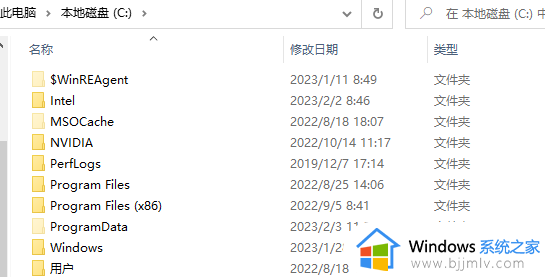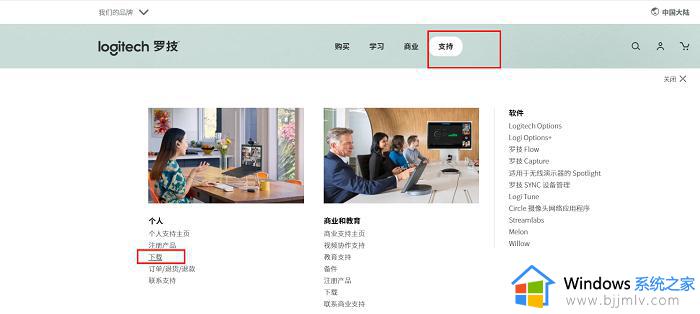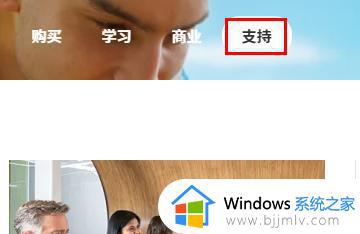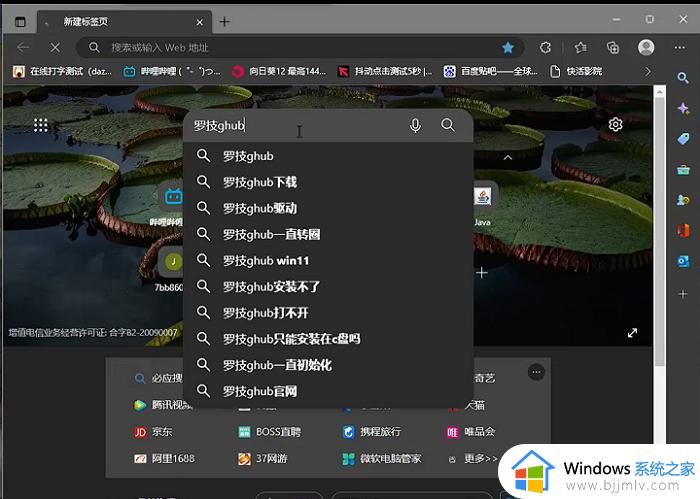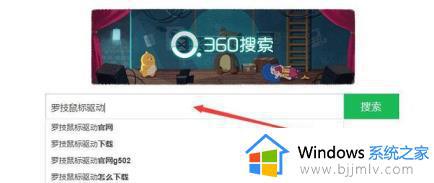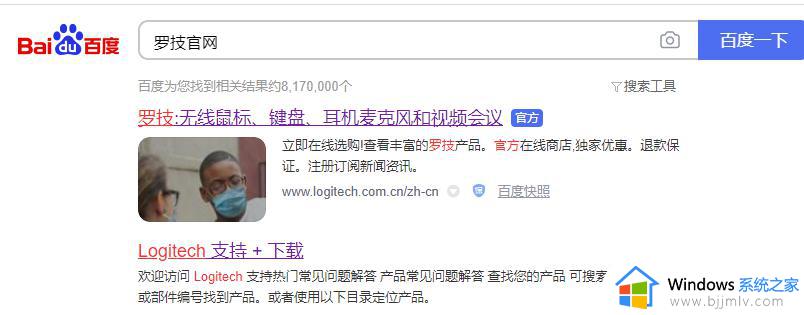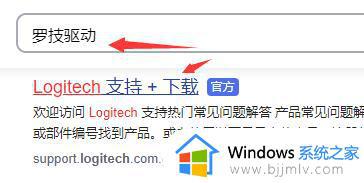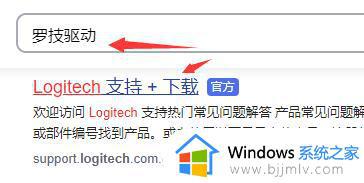鼠标驱动在哪里找 如何找到鼠标驱动
更新时间:2024-02-17 17:34:39作者:qiaoyun
在电脑中要使用鼠标的话,都会安装鼠标驱动,有时候需要对鼠标驱动位置进行移动,所以就要找到鼠标驱动,可是有很多人并不知道鼠标驱动在哪里找吧,其实进入设备管理器就可以找到并查看了,如果你有一样需求的话,可以跟随着笔者的步伐一起来看看找到鼠标驱动的详细方法。
方法如下:
一、下载鼠标驱动
1、如果我们要下载鼠标驱动。
2、那么在自己鼠标型号的官网,就可以下载到了。
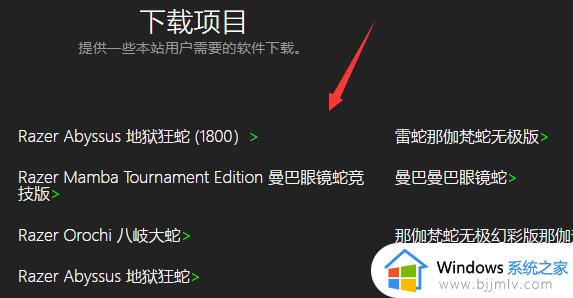
二、本地鼠标驱动
1、如果要找本地驱动位置,那么首先点击任务栏中的搜索按钮,打开它。
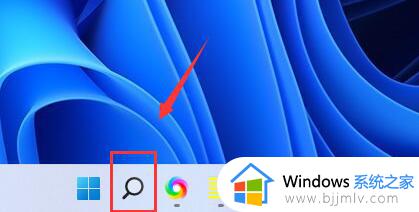
2、接着在其中输入并打开“设备管理器”
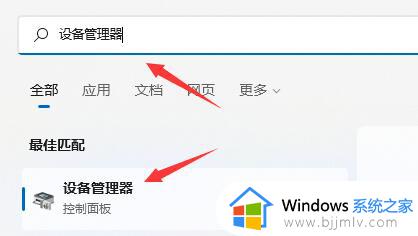
3、再展开“鼠标和其他指针设备”,双击打开下方的设备。

4、接着进入“驱动程序”,点击“驱动程序详细信息”
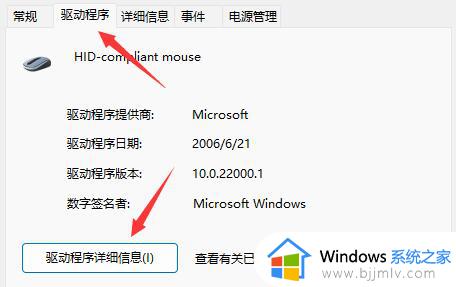
5、最后在其中就能找到本地驱动程序的位置了。
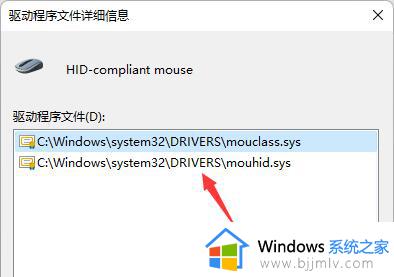
关于如何找到鼠标驱动的详细内容就给大家介绍到这里了,有需要的用户们可以参考上面的方法步骤来找到,希望帮助到大家。